À medida que o mundo muda para casas e tecnologia inteligentes, o Google Home emergiu como a ferramenta final para controlar todos os seus dispositivos inteligentes.
O Google Home é o epítome da automação residencial inteligente, conectando todos os seus dispositivos sem fio, da iluminação a alto -falantes e câmeras de vigilância .
Esse sistema de automação robusto suporta a funcionalidade do Google Assistant, permitindo configurar, gerenciar e controlar seus dispositivos usando comandos de voz.
Apresentando o Google Smart Home
Isso não é tudo. Você pode usar o Google Home para sincronizar seus alto-falantes sem fio, adicionar assinaturas de vídeo, colocar chamadas de vídeo gratuitas, gerenciar descontos, verificar atualizações climáticas e criar listas de tarefas.
A melhor parte é que ele suporta a maioria dos dispositivos, não apenas os gadgets do Google , desde que eles tenham o recurso Assistente do Google .
Como a maioria dos aplicativos e dispositivos inteligentes, o Google Home requer uma conexão de Internet rápida e estável para funcionar adequadamente.
Você deve conectar o Google Home à sua rede Wi-Fi para sincronizar seus dispositivos, reproduzir música, fazer chamadas ou emitir comandos de voz.
Mesmo se você tiver uma conexão estável à Internet, o Google Home às vezes pode se tornar problemático, deixando suas operações automatizadas paradas.
Este guia de solução de problemas explica diferentes maneiras de corrigir problemas de Wi-Fi do Google Home .
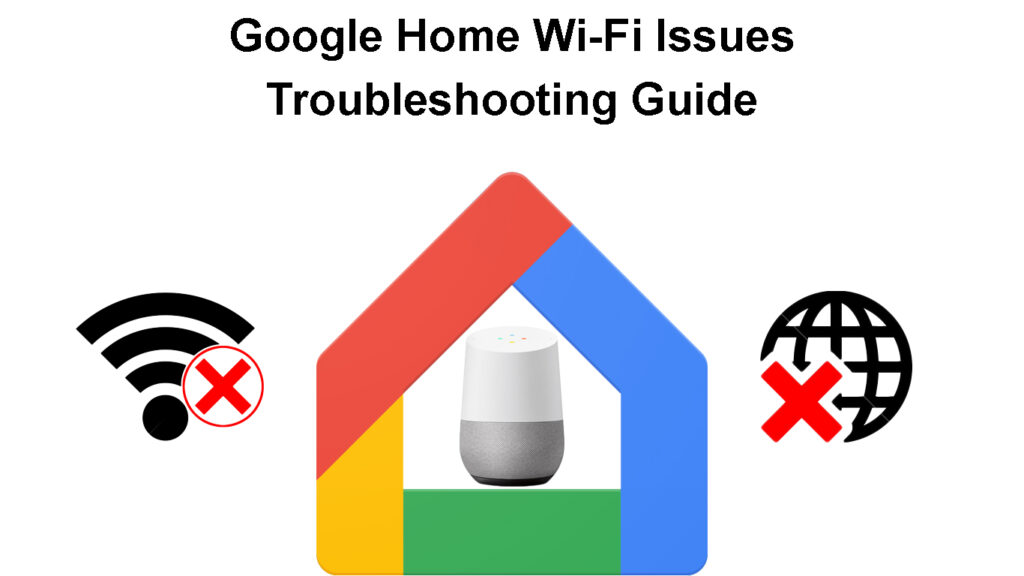
Maneiras de solucionar e corrigir problemas de Wi-Fi do Google
1. Baixe o aplicativo do Google Home
Você precisa do aplicativo do Google Home para conectar dispositivos ao Wi-Fi , verificar o status da sua conexão , controlar dispositivos conectados, sincronizar aparelhos e iniciar aplicativos.
Em essência, o aplicativo é o centro de controle do Google Home e outros dispositivos conectados em sua rede sem fio.
O aplicativo do Google Home permite:
- Configure o Google Nest , dispositivos Wi-Fi e dispositivos Chromecast ,
- Controle e gerencie câmeras, TVs, eletrodomésticos e luzes compatíveis
- Gerencie o Google Assistant e outras configurações e preferências
- Conecte-se às redes Wi-Fi disponíveis
- Redes Wi-Fi salvas claras
O aplicativo está disponível para dispositivos Android e iOS na Google Play Store e na Apple App Store.
Google Home App Widthrough
Certifique -se de ter a versão mais recente do aplicativo do Google Home para o seu Android, tablet, iPad ou iPhone.
2. Verifique sua conexão Wi-Fi
Os problemas Wi-Fi do Google Home podem ocorrer porque você não tem uma conexão de Internet ativa ou estável do seu ISP.
Antes de mexer com as configurações do Google Home, verifique se você tem uma conexão ativa na Internet .
Você pode testar o status da sua conexão inspecionando seus roteadores ou luzes de indicador LED de modems .
Uma luz vermelha piscando significa que sua conexão com a Internet está baixa, enquanto uma luz verde ou azul estável indica um status ativo da Internet.

Você também pode testar a conexão tentando conectar um dispositivo diferente , como um smartphone ou laptop , à rede Wi-Fi.
Os cabos e fios soltos, danificados ou desconectados podem causar problemas com Wi-Fi do Google Home; portanto, inspecione suas conexões e verifique se eles estão firmemente nas portas apropriadas.
Energia em seu modem e roteador e confirme que o modem se conecta à Internet.
3. Verifique sua senha Wi-Fi
Às vezes, os problemas Wi-Fi do Google Home podem acontecer devido a uma senha alterada ou credenciais de login modificadas.
Se você alterou recentemente sua senha Wi-Fi , deve reconfigurar o Google Home e atualizar a senha para que não se conecte à sua rede Wi-Fi.
Felizmente, é fácil atualizar sua senha Wi-Fi no Google Home.
Você só precisa:
- Inicie o aplicativo do Google Home em seu dispositivo
- Toque no dispositivo que deseja configurar
- Toque no ícone de engrenagem no dispositivo que você deseja configurar para abrir as configurações
- Escolha Wi-Fi
- Toque em esquecer a rede
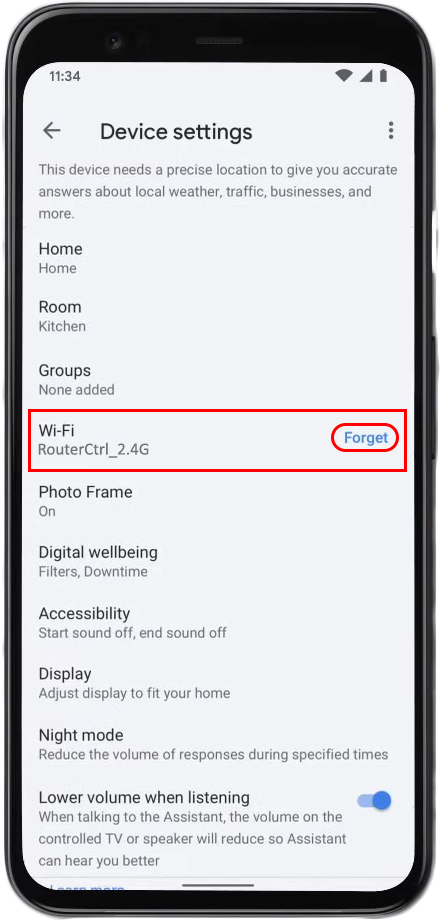
- Volte para a tela principal dos aplicativos
- Toque em Adicionar dispositivo
- Escolha configurar o dispositivo
- Toque em novos dispositivos
- Selecione a categoria que deseja adicionar o dispositivo
- Toque em seguidores e siga as instruções na tela para atualizar a senha Wi-Fi e conectar à sua rede Wi-Fi
Alterando uma rede Wi-Fi do seu dispositivo Home/Ninho do Google
4. Mova seu roteador
O Google Home pode não se conectar ao Wi-Fi porque o roteador está longe demais e o dispositivo está fora da área de cobertura.
Como você sabe, o Wi-Fi tem uma gama limitada de não mais de 300 pés em espaços abertos e 150 pés dentro de casa.
Se o Google Home estiver muito longe do roteador sem fio, ele não receberá sinais Wi-Fi, levando a problemas de conectividade .
Você pode aproximar o Google para casa do roteador ou reposicionar o roteador para obter uma linha de visão clara com o dispositivo.
Como alternativa, você pode instalar um extensor de faixa Wi-Fi para melhorar os sinais Wi-Fi em todo o seu espaço .
Alguns clientes preferem configurar o sistema de malha Wi-Fi do Google para garantir a cobertura de casa inteira.
5. Verifique se há interferência
As redes sem fio e Wi-Fi geralmente são propensas a sinalizar interferências e congestionamento da rede.
A maioria dos dispositivos sem fio, incluindo o Google Home, opera na mesma faixa de frequência, levando a interferência eletromagnética quando todos são alimentados simultaneamente.
A interferência de sinal e o congestionamento da rede podem causar problemas com Wi-Fi do Google, levando a atrasos desnecessários e atrasos desnecessários.
A maneira mais rápida de resolver esse problema é desligar outros dispositivos de rede para liberar mais largura de banda para o Google Home.
Além disso, verifique a área quanto a obstruções físicas, como armários, móveis e livros, e considere reorganizá -los para criar uma linha de visão clara entre o roteador e a casa do Google.
6. Reinicie seu roteador
Outra maneira rápida de resolver os problemas do Google Home Wi-Fi e restaurar sua conexão é reiniciar seu roteador sem fio .
Seu roteador sem fio possui uma placa de circuito e pode desenvolver bugs e falhas causados por carga eletrostática.
A reinicialização do roteador pode ajudar a atualizar a memória do sistema e corrigir pequenos erros e falhas, restaurando efetivamente sua conexão.
Siga estas etapas para reiniciar seu roteador:
- Desconecte o cabo de alimentação dos roteadores da saída da parede
- Espere por pelo menos 30 segundos
- Conecte o cabo de alimentação de volta à saída da parede
- Espere o roteador inicializar
- Tente conectar o Google Home ao Wi-Fi
7. Reinicie o Google Home
Se a reinicialização do seu roteador não ajudar a corrigir o problema, considere reiniciar o Google Home.
Você pode reiniciar o Google Home manualmente pressionando o botão liga / desliga ou através do aplicativo do Google Home.
Aqui estão as etapas para reiniciar o Google Home usando o aplicativo:
- Inicie o aplicativo do Google Home
- Selecione o dispositivo que deseja reiniciar
- Toque no ícone de engrenagem para abrir as configurações
- Toque nos três pontos no canto superior para acessar configurações avançadas
- Selecione reiniciar
- Espere cerca de um minuto para o dispositivo reiniciar
- Tente conectar o Google Home ao Wi-Fi
Como reiniciar sua casa no Google
8. Redefina o Google Home
Se você tentou de tudo, mas o Google Home não se conectará ao Wi-Fi, considere redefini-lo para os padrões de fábrica .
Uma redefinição limpará todas as configurações personalizadas e personalizadas, incluindo seus nomes de usuário e senhas, o que significa que você pode ter que configurar o dispositivo novamente.
Aqui estão as etapas:
- Localize o botão de mudo do microfone na parte traseira do dispositivo
- Pressione o botão de mudo do microfone e segure -o por cerca de 15 segundos até ouvi -lo dizendo a redefinição.
- Libere o botão e aguarde o processo de redefinição para concluir
- Deixe o dispositivo reiniciar
- Tente conectar o Google Home ao Wi-Fi
Como redefinir sua casa no Google para configurações padrão de fábrica
9. Suporte de contato
O último recurso é entrar em contato com o suporte do Google para obter mais assistência. A equipe de suporte pode direcioná -lo sobre como colocar seu Google em casa e em funcionamento. Se o dispositivo estiver com defeito, talvez seja necessário levá -lo para reparar ou substituí -lo por um novo.
Conclusão
O Google Home é um divisor de águas no que diz respeito à automação residencial inteligente. No entanto, esse sistema poderoso pode gaguejar como qualquer outra tecnologia inovadora. Felizmente, você pode usar este guia de solução de problemas para corrigir os problemas do Google Home Wi-Fi para uma experiência doméstica inteligente suave e perfeita.
